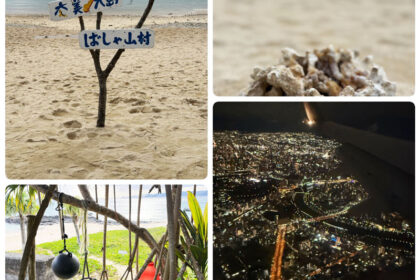Mac Studio導入
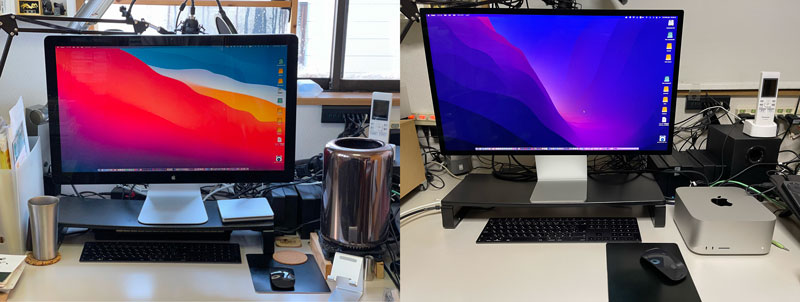
Mac ProからMac Studioへ。
ついに買い替えしました。
昨日に届いていたのですが、まずはデスクの上を綺麗にしてから(笑)
午前中でMac Proを取り外し、中の埃もエアーダストで取り出しました。
そして周辺機器も含め、全て一旦取り外し、溜まっている誇りを掃除機で吸い込む。
結構な埃が溜まっているんですよね。
そしていよいよ午後から開封。
まずはディスプレイを開ける。
前回と同じく27インチディスプレイだが、前のディスプレイよりもやや小さく感じる。
ディスプレイの周辺の部分が狭くなった分だけ、小さく感じるようです。
そしてMac Studioを開封。
率直な第一印象「小っさ」でした(笑)
いや、本当に小さい。
今のMac Proを最初に見た時も、小さいと感じたけど、さらに小さくなった感じです。
ちょうどMac miniを二つ重ねた感じの大きさ。
こんなにコンパクトで、これまでのパフォーマンスを軽く上回るんだから凄いです。
早速、ディスプレイとMac Studioを繋いで電源をON。
順に設定していくが、途中であることに気づく。
Mac Proの設定をそのままMac Studioに移行したい。
そのためには、Mac Proも起動しておかなくてはならない。
狭いデスクの上で、Mac Proと旧ディスプレイ&Mac Studioと新ディスプレイで移行開始。
約1時間ちょいかかったが、Mac Proの設定をそのままMac Studioに移行できた。
いちいちアプリの再インストールや、パスワードの設定など、面倒な手間が省けるのは本当に助かる。
移行したら、そのままMac Proで使っていた状態で、すぐにMac Studioで作業が再開できる。
ちょうど年賀状やっている最中だったので、Mac Studioで作業再開&プリントができました。
アプリの起動はかなり早くなりました。
作業自体も早くなっていると思うのですが、そんなに手の込んだ作業をやっていないので、まだ違いが実感できていない。
でも、これまでもっさりしていた作業が、実にスムーズになっている。
そしてディスプレイで感じたこと。
文字がすごくくっきりと見える。
これまでも見えていたけど、なんていうのか?ものすごく鮮明な感じがする。
ディスプレイの解像度がとても良くなっているのを実感できる。
使い始めたところなので、まだまだスペックの違いがわかっていません。
動画制作などのヘビーな作業をすると、きっとその違いがわかるのでしょうね。
これから使いながら、その違いを体感したいと思います。
Mac ProからMac Studioへ。
作業環境も一新しました。
そして明後日には新しい年を迎えます。
新しい環境、新しい年。
さらに飛躍できるように、私自身もヴァージョンアップして行きたいと思います。